

让 VSCode 在本地 Run 起来
source link: https://www.barretlee.com/blog/2019/10/23/vscode-study-01-start/
Go to the source link to view the article. You can view the picture content, updated content and better typesetting reading experience. If the link is broken, please click the button below to view the snapshot at that time.

让 VSCode 在本地 Run 起来
Visual Studio Code 是微软推出的一款轻量级编辑器,与它一起在市场争锋的相似软件还有 Atom 和 Sublime Text,面世第二年的它只占据 7% 左右的市场,后来在短短三年时间雄踞了半壁江山,不可谓不哇塞。
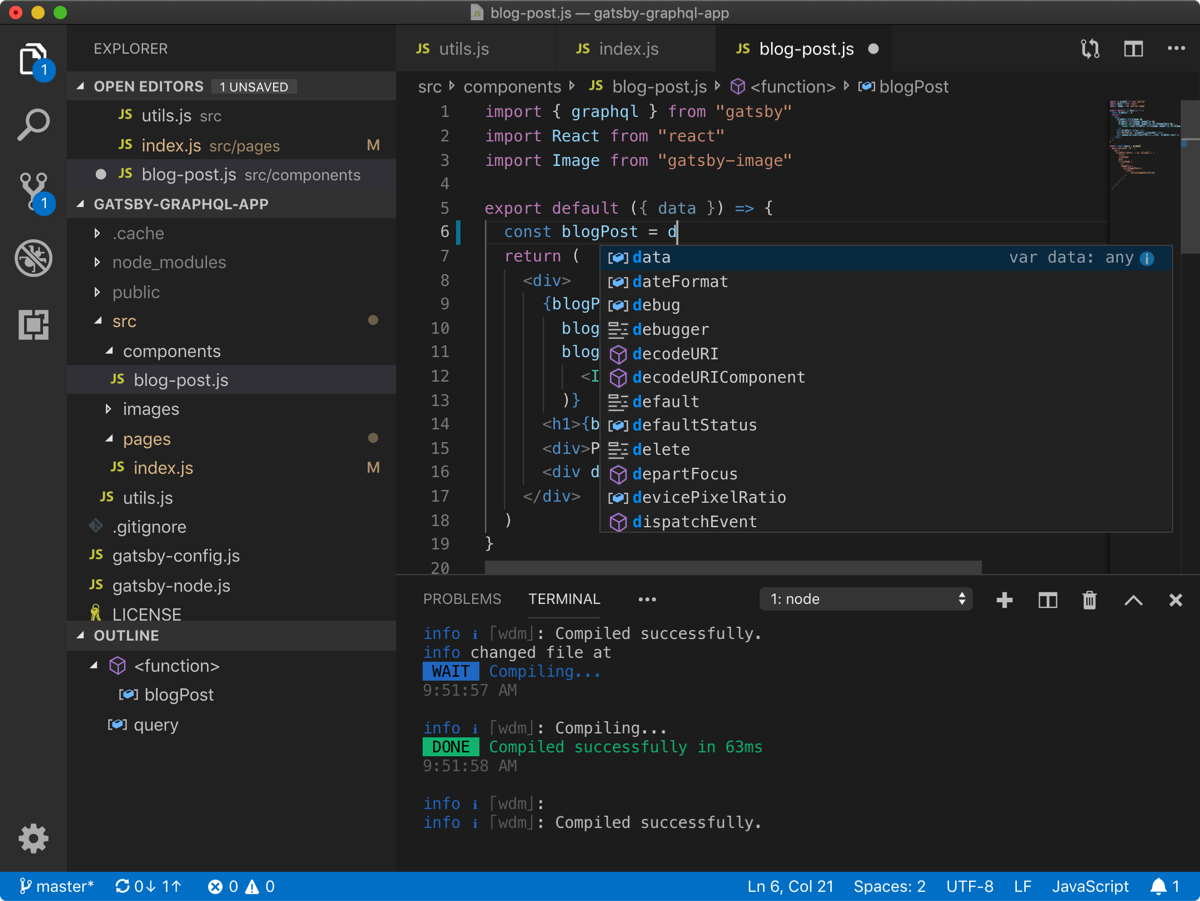
发育如此强势的软件,背后到底是如何设计的,未来一段时间,我将带着你一点一点拨开她的面纱,再撩开她的裙摆。
Visual Studio Code 简称 VSCode,需要注意的是,平时我们使用的 VSCode 那是产品,而下面我们要介绍的是源码,产品是源码的构建结果;源码使用的 MIT License,而产品使用的是这个 MICROSOFT SOFTWARE LICENSE TERMS,如果你想把 VSCode 用于商用,建议从源码构建出新的产品,而不是直接使用人家官网上提供下载链接的 VSCode Product。
我们先把源码 down 下来:
git clone --depth 1 https://github.com/microsoft/vscode.git
由于 VSCode 项目过于活跃,提交量非常庞大,到目前为止,已经有 56,092 次提交了,建议在下载源码的时候加了一句 --depth 1,意思就是只现在最近一次 commit 的代码。
30s 后……71M,不慢。
在安装依赖之前,我们不妨稍微分析下 VSCode 的项目结构,
➜ vscode (master) tree -L 1
.
├── CONTRIBUTING.md
├── LICENSE.txt
├── README.md
├── ThirdPartyNotices.txt
├── azure-pipelines.yml
├── build/
├── cglicenses.json
├── cgmanifest.json
├── extensions/
├── gulpfile.js
├── package.json
├── product.json
├── remote/
├── resources/
├── scripts/
├── src/
├── test/
├── tsfmt.json
├── tslint.json
└── yarn.lock
未来我们需要重点关注的是 src/ 和 extensions/ 两个目录,前者放的是 VSCode 的核心源码,后者放的是 VSCode 的内置插件。
眼神再晃动一下,应该还会看到几个熟悉的关键词,build/,gulpfile.js,package.json,tslint.json 和 yarn.lock,由此,我们基本可以断定,这个仓库是一个用 TypeScript 开发,用 yarn 管理依赖,用 gulp 进行打包的 Node.js 项目,事实上她也是一个 Electron 项目。
好了,目录就看到这里,接着开始安装漫长的依赖安装:
➜ vscode (master) yarn
执行 yarn 后,VSCode 会干三件事情:
- preinstall 脚本中对 yarn 的版本做判断
- 要求必须 >=1.10.1
- 并且只允许使用 yarn 来安装依赖,npm 安装会弹个错误
- 安装 package.json 中描述的各个依赖
- 很多依赖都需要重新编译,而编译过程经常会失败
- 失败了怎么办?看错误提示,如果流程没中断,就让它一直跑下去
- 一直卡着,好像不跑了怎么办?
ctrl-c终止进程后重新执行yarn
- postinstall 挨个安装 build/remote/test/extensions 等目录中的依赖
- extension 的安装比较特殊,安装的过程中又会执行
updateGrammar脚本
- extension 的安装比较特殊,安装的过程中又会执行
整个安装过程十分的慢,可以考虑泡杯咖啡打开电视剧……
执行了 yarn 整个安装并没有结束,剩下几步 VSCode 会在你执行 gulp 相关脚本的时候做检测,倘若资源不存在便会安装,由于很多资源都在墙外,我们还是分解下动作,分步手动下载:
1. 把 Electron 安装下来:
➜ vscode (master) yarn electron
如果下载太慢,建议在命令行开下代理:
➜ vscode (master) proxychains4 yarn electron
这里附加一个小插曲,
安装到半途时更换了下代理,应该是 gulp-vinyl-zip 这个包处理 buffer 异常,导致下次下载断点续传 buffer 位置对不上,然后每次执行 yarn electron 就直接退出进程,应该是个 bug;解决办法是,在这个包的
open()方法里打个 log,把 path 打印出来,然后把打印出来的资源删掉就行了。
一小时后……
我已经不能忍了,电视剧都看了一集了,还是没下载完,其实 electron-v6.0.12-darwin-x64 这个文件只有 66.2M。
为了完成 electron 的安装,不得不附加第二个插曲,
还是得翻源码解决问题:之前可以通过全局配置 ELECTRON_MIRROR 的地址来选择 Electron 下载源,而最新版 VSCode 的 Electron 是直接从 github 上下载的,从 gulp-atom-electron 这个包的源码里断点找到了 asset 和 assetPath,手动将 asset 下载下来后放到 assetPath,解决了问题。
2. 把内置的几个依赖插件安装下来:
➜ vscode (master) yarn download-builtin-extensions
历时差不多一个小时,终于把依赖下载完成了,这是我安装依赖花的时间最长的一次,家里的网络还是比不上厂里自带翻墙功能的网络,衰……
由于启动一次构建花费的时间太长,1~5min 不等(看机器性能和人品),所以我建议你使用 yarn watch 来构建,它会完成一次构建并监听文件的变化,后续不用重新构建。
构建完成以后,就可以执行命令打开 VSCode 的界面了,不过在打开之前,我意外地在 package.json 的 scripts 中发现,VSCode 竟然已经有 Web 版本了!!!
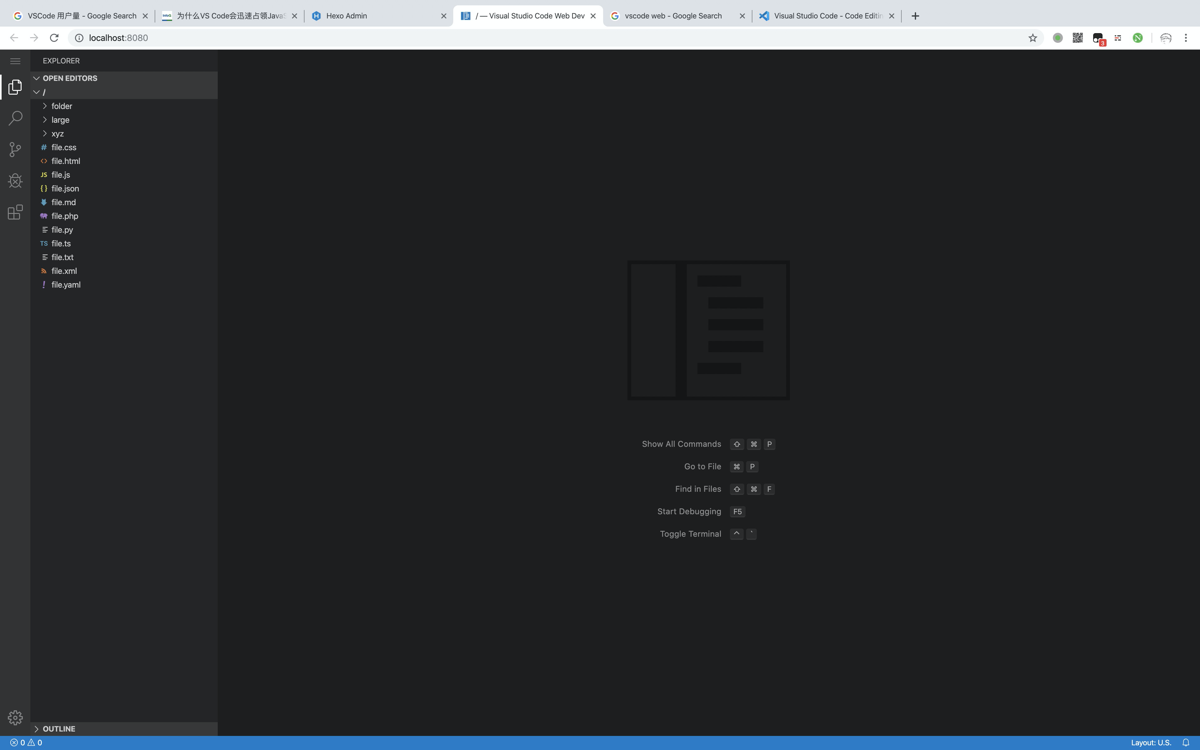
这比我之前的预期要早了很多,很早就听说他们内部团队在搞 Web 版本了,没想到这么快就要面世了。社区上有一个基于 VSCode 搞的 Web 版,叫 Code-Server,Star 量有好几万,估计官方的 Web 版出来以后,code-server 就要凉凉了。
哦,把 web 版本跑起来的方式是:
# gulp watch 完成后执行
➜ vscode (master) yarn web
会自动弹开一个地址:http://localhost:8080/,目前 Web 版的功能还不完备,比如插件部分就没有适配,应该还在研发状态,连 inside 版本都没进。这也算是我写这个教程的第一个意外惊喜吧,看来我得重新研究下 VSCode 的源码了。
执行如下脚本,可以打开 VSCode 的客户端:
➜ vscode (master) ./scripts/code.sh
然后你就可以看到这样的界面了:
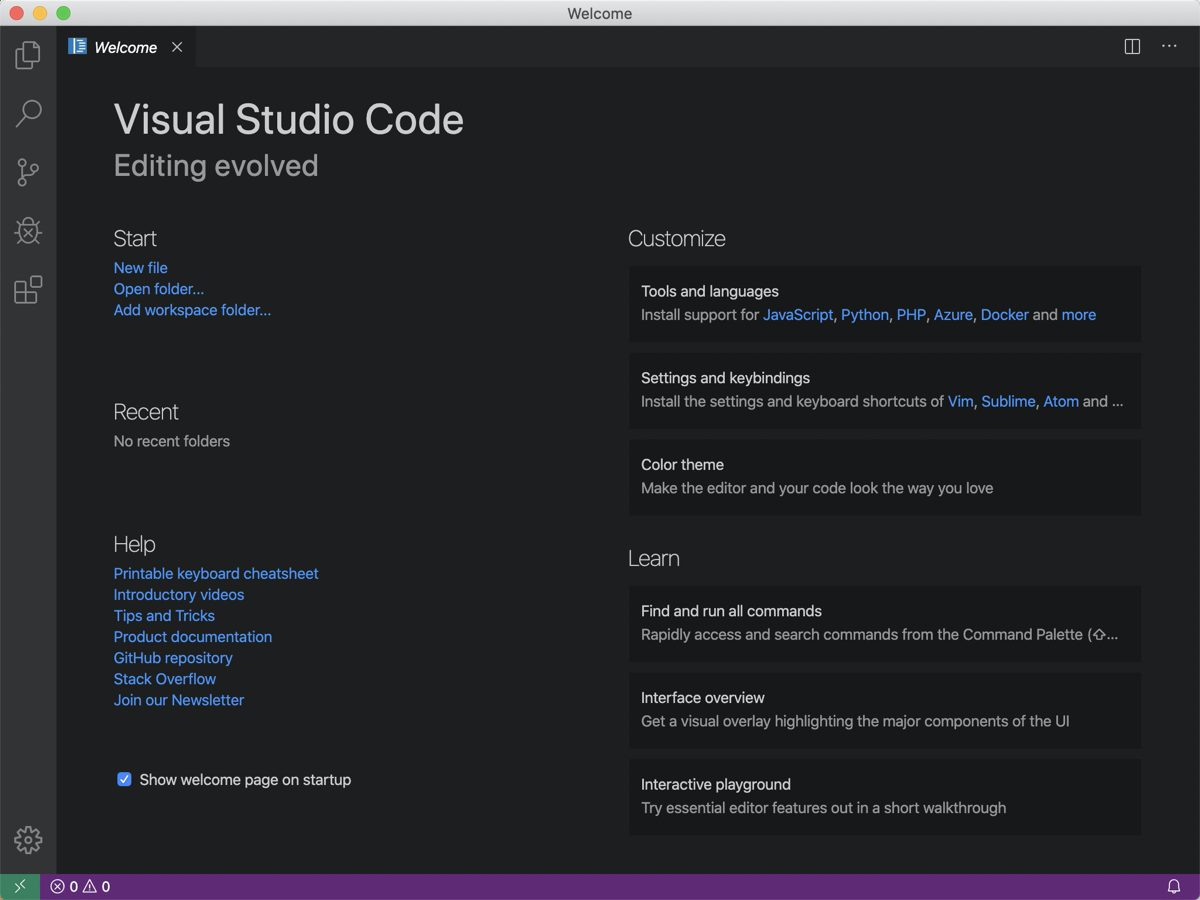
如果你是 windows 系统,执行的脚本应该是 ./script/code.bat。
好了,本文的扫盲就到这里。
本文主要通过傻瓜式地教学,给大家演示了下,如何将源码变成我们熟悉的 VSCode 客户端,相信同学们在动手的过程中还会遇到各种依赖安装问题,不要灰心,实在不行就 rm -rf node_modules,然后重试。
下回再给大家讲述 如何开发和调试 VSCode 的源码。
Recommend
About Joyk
Aggregate valuable and interesting links.
Joyk means Joy of geeK